複数のユーザーにサブスクリプションを割り当てる
サブスクリプション管理ポータルでは、ユーザーを一度に 1 つずつ、または大規模なグループに追加できます。 個々のユーザーを追加するには、「シングル ユーザーを追加する」を参照してください。
大規模なユーザー グループを追加するには、一括追加機能を使用するか、組織が Microsoft Entra を使用していて、組織が信頼できる契約を持っている場合は、Microsoft Entra グループを使用できます。 この記事では、両方のオプションのプロセスについて説明します。 一括追加機能の詳細については、このビデオをご覧ください。
一括追加を使用してサブスクリプションを割り当てる
一括追加機能を使用するには、次の手順に従います。
https://manage.visualstudio.comで Visual Studio サブスクリプション管理ポータルにサインインします。
一度に複数のサブスクライバーを追加するには、[サブスクライバーの管理] タブに移動します。[ の追加] タブを選択し、ドロップダウンで [一括追加] 選択します。
一括追加では、Microsoft Excel テンプレートを使用してサブスクライバー情報をアップロードします。 [複数サブスクライバーのアップロード] ダイアログ ボックスで、[ダウンロード を選択してテンプレートをダウンロードします。
![[複数サブスクライバーのアップロード] ダイアログのスクリーンショット。テンプレートをダウンロードするためのリンクが強調表示されています。 Excel テンプレートをダウンロードして複数のサブスクライバーをアップロード](media/download-template-upload-subscribers.png)
手記
このテンプレートの最新バージョンを常にダウンロードしてください。 古いバージョンを使用している場合、一括アップロードが失敗する可能性があります。
Excel スプレッドシートで、サブスクリプションを割り当てる個人の情報をフィールドに入力します。 (参照 は省略可能なフィールドです。完了したら、ファイルをローカルに保存します。
手記
テンプレートのフィールドの 1 つを使用すると、管理者はサブスクライバーがソフトウェアをダウンロードする機能を有効または無効にすることができます。 ダウンロードを無効にすると、プロダクト キーへのアクセスも無効になります。
スムーズなアップロードを確実に行うために、次のベスト プラクティスを確認してください。
- フォーム フィールドにコンマが含まれていないことを確認します。
- フォーム フィールドの値の前後のスペースを削除します。
- ユーザーの名前に、2 部構成の姓または家族名の間に余分なスペースが含まれていないことを確認します。 たとえば、ユーザーが "Maggie May" などの 2 部構成の名を持っている場合は、システムが余分なスペースをトリミングしないため、"MaggieMay" と入力する必要があります。
- すべての必須フィールドが入力されていることを確認します。
- エラー メッセージ 列を確認します。 エラーが一覧表示されている場合は、ファイルのアップロードを試みる前に解決してください。
Visual Studio サブスクリプション管理ポータルに戻ります。 [複数のサブスクライバーのアップロード] ダイアログ ボックスで、[参照] を選択します。
![[複数のサブスクライバーのアップロード] ダイアログのスクリーンショット。完了したテンプレートを検索するための [参照] オプションが強調表示されています。 保存したテンプレートを参照して、複数のサブスクライバーをアップロードします](media/bulk-add-browse-saved-template.png)
保存した Excel ファイルに移動し、[OK] 選択します。
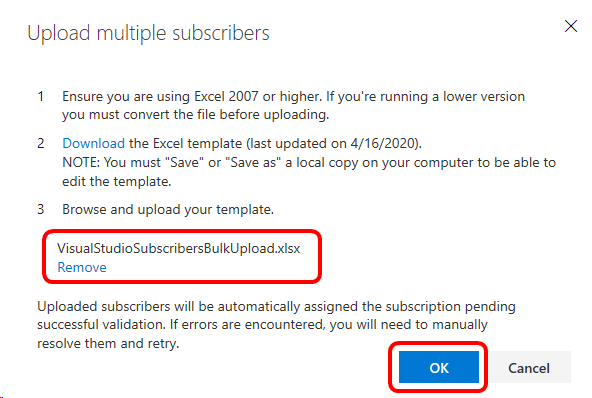
アップロードの進行状況ダイアログが表示されます。
テンプレートにエラーが含まれている場合、アップロードは失敗します。 テンプレートを修正して一括アップロードを再試行できるように、エラーが表示されます。
![一括アップロードが失敗したことを示すエラー メッセージを示す [サブスクライバーの管理] ページのスクリーンショット。 複数のサブスクライバーのアップロードが失敗した場合のエラー メッセージ](_img/assign-license-bulk/bulk-add-upload-failure.png)
エラーが発生した場合は、次の手順に従います。
- 作成した Excel ファイルを開き、問題を修正して、ファイルを保存します。
- 管理ポータルに戻り、エラー メッセージを無視します。
- [を選択してを追加します]
- [一括追加] を選択します。
- Excel ファイルは既に保存されているため、テンプレートをダウンロードする必要はありません。 [参照] を選択し、保存したファイルを検索し、[開く] を選択します。
- [OK]を選択します。
アップロードが成功すると、サブスクライバーの一覧と確認メッセージが表示されます。
![アップロードが成功したことを確認するメッセージを示す [サブスクライバーの管理] ページのスクリーンショット。 複数のサブスクライバーのアップロードが成功した場合の確認メッセージ](_img/assign-license-bulk/bulk-add-upload-success.png)
Microsoft Entra グループを使用してサブスクリプションを割り当てる
この機能を使用すると、サブスクリプションの割り当てを常に把握するのが簡単になります。 サブスクリプション管理ポータルで Microsoft Entra グループを追加して、グループ内のすべてのユーザーにサブスクリプションが割り当てられていることを確認します。 メンバーが組織を離れ、Microsoft Entra ID から削除されると、サブスクリプションへのアクセスも自動的に削除されます。
重要
サブスクライバーを追加するための Microsoft Entra グループの使用には、次の制限が適用されます。
- 信頼できる契約のみが Microsoft Entra グループを使用できます。
- MPSA契約はサブスクリプションを過剰に割り当てることができますが、Entraグループを使用することはできません。
- 管理者ポータルにグループを最初に追加するときは、管理者が Microsoft Entra テナントのメンバーである必要があります。 グループを追加した後、グループのメンバーシップを変更しても、管理者の関与は必要ありません。
- グループには、少なくとも 1 つのメンバーが含まれている必要があります。 空のグループはサポートされていません。
- すべてのユーザーは、グループの最上位レベルに存在する必要があります。 入れ子になったグループはサポートされていません。
- グループのすべてのメンバーには、Microsoft Entra アカウントに関連付けられている電子メール アドレスが必要です。
- Microsoft Entra グループを使用して追加されたサブスクリプションでは、通知用の個別の電子メール アドレスはサポートされていません。
このビデオを視聴するか、Microsoft Entra グループ機能を使用してサブスクライバーを追加する方法の詳細を確認してください。
https://manage.visualstudio.comで Visual Studio サブスクリプション管理ポータルにサインインします。
一度に複数のサブスクライバーを追加するには、[サブスクライバーの管理] タブに移動します。
[ の追加] タブを選択し、ドロップダウンで [Microsoft Entra グループ] を選択します。
![Microsoft Entra ID を使用して一括追加を選択します。[追加] メニューの Microsoft Entra グループ オプションが強調表示されています。 [サブスクライバーの管理] ページのスクリーンショット](_img/assign-license-bulk/bulk-add-entra.png)
右側のウィンドウにポップアップ ウィンドウが表示されます。 フォーム フィールドに追加する Microsoft Entra グループの名前の入力を開始します。 システムは、組織内で使用可能な Microsoft Entra グループの中から一致するものを見つけるために検索します。
グループを選択すると、フィールドにグループ名が入力されます。 追加する前に、そのグループ内のユーザーを表示できます。 次に、グループのサブスクリプション レベル、ダウンロード権限、通信設定を選択できます。 必要に応じて、参照フィールドに詳細を追加できます。
![Microsoft Entra グループを選択します。検索結果が表示されます。 [グループの追加] ダイアログのスクリーンショット](_img/assign-license-bulk/bulk-add-entra-details.png)
[追加]、[確認] の順に選択します。
追加されたグループを表示するには、ユーザーの一覧の一番下までスクロールします。
[サブスクライバー の表示] を選択して、グループのメンバーを表示します。 グループ内のサブスクライバーに関する詳細を表示できます。 ただし、サブスクライバーまたはサブスクライバーに割り当てられているサブスクリプションを編集することはできません。
手記
後で Microsoft Entra グループの一部として追加されるユーザーにサブスクリプションを個別に割り当てた場合、そのサブスクリプションはグループの一部として追加され、個別に一覧表示されなくなります。 ただし、個々のサブスクリプションが異なるサブスクリプション レベルの場合は、2 つのサブスクリプションがあります。 例: ユーザーが個々の Visual Studio Professional サブスクリプションを持っていて、そのユーザーが Visual Studio Enterprise サブスクリプションを割り当てるグループのメンバーである場合、そのユーザーは両方を持つことになります。
サブスクリプションが割り当てられている Microsoft Entra グループからサブスクライバーを削除した場合、更新プログラムが管理ポータルに反映されるまでに最大 24 時間かかることがあります。
よく寄せられる質問
Q: Microsoft Entra グループを使用してサブスクライバーを追加するオプションが表示されないのはなぜですか?
A: この機能は現在、信頼できる契約を結んでいる組織でのみ使用できます。 詳細 ボタンを選択して、契約情報を表示します。
![[詳細] ボタンを選択します。[詳細] ボタンが強調表示されています。 管理ポータルの左側のナビゲーションのスクリーンショット](_img/assign-license-bulk/bulk-add-agreement.png)
Q: Microsoft Entra グループにユーザーを追加しましたが、まだサブスクリプションがありません。 なぜでしょうか。
A: 変更が Microsoft Entra ID で直接行われた場合は、サブスクリプションを迅速に割り当てる必要があります。 オンプレミスの Active Directory で変更が行われた場合は、最初に Microsoft Entra ID に同期する必要があります。 オンプレミスの Active Directory の構成方法によっては、変更が反映されるまでに最大 24 時間かかる場合があります。 24 時間を超える時間がかかる場合は、サポート チームが問題のトラブルシューティングに役立ちます。
Q: Microsoft Entra グループ内で割り当てる複数のサブスクリプション レベルを選択できますか。
A: いいえ、グループ内の全員が同じサブスクリプションレベルを受け取ります。
Q: Microsoft Entra グループに追加された個人のサブスクライバーの詳細を編集できますか。
A: その方法ではありません。個々のサブスクライバーの情報を変更するには、Microsoft Entra グループからそのサブスクライバーを削除し、サブスクリプションを個別に割り当ててください。
Q: Microsoft Entra グループのメンバーに個別の通知メール アドレスを追加できますか?
A: いいえ – Microsoft Entra グループを使用して追加されたサブスクリプションでは、通知用の個別の電子メール アドレスは現在サポートされていません。 すべてのメールはプライマリ メール (ユーザー プリンシパル名) に送信されます。
リソース
Visual Studio の管理とサブスクリプションがサポートされます。
関連項目
- Visual Studio ドキュメント
- Azure DevOps ドキュメント
- Azure ドキュメント
- Microsoft 365 ドキュメント
- Microsoft Entra ドキュメント
次の手順
追加するサブスクライバーは 1 つまたは 2 つだけですか? 1 人のユーザーの追加に関する記事を参照してください。